Voulez-vous capturer des GIF lorsque vous regardez un anime ? Comment faire un GIF à partir d'un anime ? Dans cet article, vous apprendrez 2 façons de créer un GIF d'anime - convertir MP4 en GIF et enregistrer l'anime au format GIF. En outre, vous propose ici des créateurs de GIF d'anime, notamment MiniTool MovieMaker développé par MiniTool et des sites de téléchargement de GIF d'anime.
Vous pouvez trouver des GIF animés lorsque vous parcourez des flux sur Twitter, Facebook ou d'autres plateformes de médias sociaux. Voulez-vous créer vous-même de superbes GIF d'anime et les partager sur les réseaux sociaux ? Voyons comment créer un GIF animé.
Partie 1. Comment créer un GIF animé
Méthode 1. Créer des GIF à partir d'Anime
MiniTool MovieMaker est un excellent créateur de GIF. Avec lui, vous pouvez convertir n'importe quel format vidéo populaire en GIF, y compris MP4, MKV, AVI, WebM, WMV et MOV, et vice versa, vous pouvez transformer GIF en différents formats vidéo.
En dehors de cela, ce créateur de GIF anime vous permet d'éditer des GIF comme :ajouter du texte au GIF, ajouter de l'audio au GIF, diviser le GIF, couper le GIF, modifier la vitesse du GIF, inverser le GIF, appliquer des effets au GIF, etc.
Suivez les étapes détaillées pour créer un GIF animé.
Étape 1. Lancez MiniTool MovieMaker.
1. Téléchargez et installez MiniTool MovieMaker.
2. Ouvrez-le et accédez à l'interface principale en fermant la fenêtre contextuelle.
Étape 2. Importez le clip d'anime.
1. Cliquez sur Importer des fichiers multimédias pour ouvrir le clip d'anime que vous avez préparé à l'avance.
2. Faites-le glisser et déposez-le sur la chronologie. Ou passez votre souris sur le clip et cliquez sur le plus icône pour l'ajouter à la chronologie.
Étape 3. Modifiez le clip d'anime comme vous le souhaitez.
1. Diviser le clip d'anime :la longueur GIF recommandée n'est pas supérieure à 6 secondes, vous devez donc supprimer les parties indésirables du clip d'anime. Choisissez le clip et déplacez la tête de lecture vers l'endroit cible. Cliquez ensuite sur le ciseau icône pour diviser le clip d'anime.
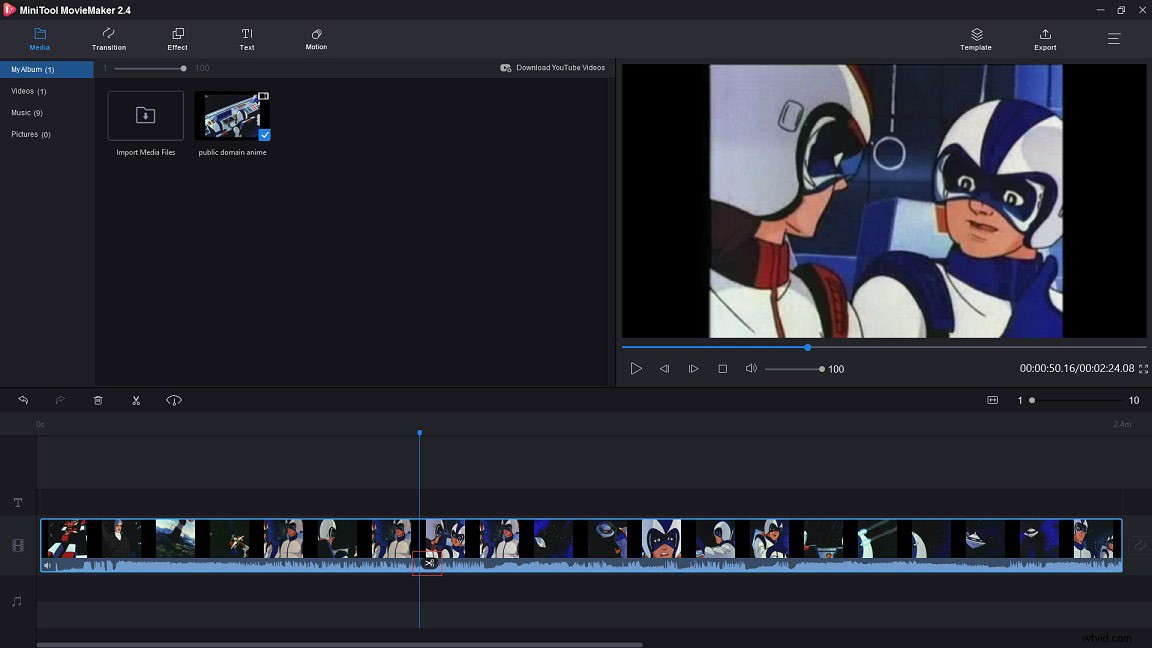
Si vous trouvez qu'il y a des sous-titres sur le clip d'anime, ce post pourrait être utile :5 meilleurs recadrages vidéo gratuits pour 2020.
2. Inversez le clip d'anime :après avoir supprimé les parties inutiles du clip d'anime, vous pouvez cliquer sur Contrôleur de vitesse et choisissez le Inverser option pour inverser le clip vidéo d'anime. De plus, vous pouvez choisir d'autres options comme Lent ou Rapide pour changer la vitesse de la vidéo animée.
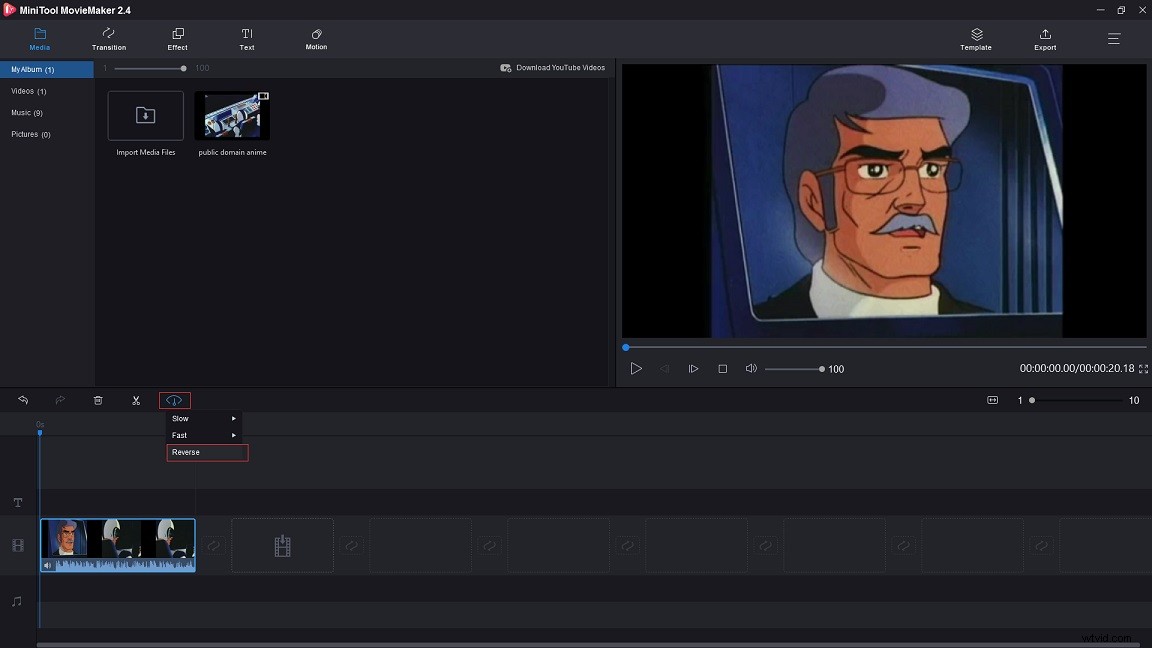
3. Ajoutez du texte au clip d'anime :si vous voulez créer un GIF de mème anime, vous pouvez cliquer sur Texte , choisissez le modèle de légende que vous aimez et envoyez un SMS au clip animé.
Étape 4. Exportez la vidéo animée au format GIF.
1. Appuyez sur Exporter dans la barre de menu pour ouvrir le bouton Exporter fenêtre.
2. Dans l'onglet Exporter fenêtre, vous devez changer le format de sortie en GIF . Si nécessaire, vous pouvez renommer le GIF anime et changer le dossier de destination.
3. À la fin, cliquez sur Exporter bouton pour faire la conversion.
Vous voulez faire un joli GIF d'anime? Essayez MiniTool MovieMaker ! Cet outil est 100 % gratuit et sécurisé.Cliquez pour tweeter
Méthode 2. Capturer des GIF à partir d'Anime
Si vous aimez créer un GIF d'anime tout en regardant un anime, capturer un GIF d'anime est un bon choix. Ici, recommandez Screencastify. Cet enregistreur vidéo d'écran peut vous aider à capturer le bureau, l'onglet du navigateur ou la webcam et à exporter le fichier d'enregistrement au format MP4, MP3 ou GIF animé.
En outre, il vous permet d'enregistrer le GIF d'anime que vous avez enregistré sur Google Drive.
Pour capturer un GIF animé en ligne, suivez les étapes ci-dessous.
Étape 1. Ajoutez l'extension Screencastify à Chrome et connectez-vous avec Google.
Étape 2. Accédez au site de diffusion d'anime et lisez l'anime que vous souhaitez capturer en GIF.
Étape 3. Cliquez sur l'icône de l'extension Screencastify et sélectionnez le Navigateur Option d'onglet.
Étape 4. Ajustez les paramètres d'enregistrement et démarrez l'enregistrement lorsque vous êtes prêt.
Étape 5. Après avoir enregistré un clip animé, vous pouvez choisir de le recadrer ou de le couper selon vos besoins.
Étape 6. Ensuite, choisissez Exporter GIF animé possibilité de télécharger le GIF animé.
Partie 2. 4 meilleurs créateurs de GIF animés en ligne
Les créateurs de GIF d'anime en ligne sont la meilleure option pour ceux qui souhaitent créer un GIF d'anime en ligne. Voici la liste des 4 meilleurs créateurs de GIF animés en ligne. Jetez-y un coup d'œil !
#1. Ezgif.com
Ezgif.com est un puissant créateur et éditeur de GIF animés. Il prend en charge la création de GIF à partir de vidéos dans divers formats tels que MP4, FLV, AVI, MOV, FLV, etc. Il vous permet également de créer des GIF à partir d'images telles que APNG, JPG et PNG.
En utilisant ce créateur de GIF anime en ligne, vous pouvez éditer des GIF tels que GIF inversé, GIF texte, optimiser GIF, recadrer GIF, faire pivoter GIF, et bien plus encore.
#2. GIFMaker.me
GIFMaker.me est un créateur de GIF anime basé sur le Web qui peut être utilisé pour convertir MP4 en GIF ou transformer des images en GIF. Pendant ce temps, vous pouvez réduire la taille de fichier d'un GIF, créer un GIF animé inversé, combiner des GIF ou diviser un GIF en cadres.
#3. Makeagif
Makeagif est un créateur de GIF anime facile à utiliser qui prend en charge la conversion de vidéo en GIF, de webcam en GIF, d'images en GIF, de YouTube en GIF et de Facebook en GIF. Il vous permet d'ajouter des légendes et des autocollants au GIF. Cependant, l'inconvénient est que la taille de la vidéo téléchargée doit être inférieure à 25 Mo.
#4. GIFS.com
Ce créateur de GIF anime a une interface simple et adorable. Vous pouvez télécharger un clip d'anime à partir du local ou en collant l'URL d'un fichier d'anime. Comme d'autres créateurs de GIF animés en ligne, GIFs.com vous permet de recadrer, de flouter et de texte GIF. Cet outil ajoutera un filigrane à votre GIF. Si vous voulez un GIF animé sans filigrane, vous devez acheter le compte Premium.
Partie 3. 5 endroits pour vous aider à trouver des GIF animés
En plus de créer vous-même un GIF d'anime, il existe un moyen plus simple d'obtenir le GIF d'anime recherché qui recherche vos GIF préférés sur les sites Web de GIF d'anime. Il y a 5 endroits pour vous aider à trouver des GIF animés.
#1. GIPHY
En tant que l'un des plus grands moteurs de recherche GIF, GIPHY compte des millions d'utilisateurs actifs quotidiens et sert plus d'un milliard de GIF par jour. Il contient environ 10 catégories GIF, notamment Anime, Animaux, Dessins animés, Mèmes et Jeux. Pour trouver des GIF animés, vous pouvez directement choisir le Anime option en cliquant sur les trois points bouton. Ou entrez le nom de l'anime pour trouver les GIF d'anime que vous voulez exactement.
#2. Ténor
Semblable à GIPHY, Tenor propose de nombreux GIF animés. Ici, vous pouvez envoyer un SMS à un GIF d'anime en appuyant sur CAPTION bouton en dessous pour créer un GIF anime meme en quelques secondes. Tapez simplement anime dans la barre de recherche ou entrez le nom du personnage d'anime souhaité, puis vous pourrez trouver ce que vous voulez.
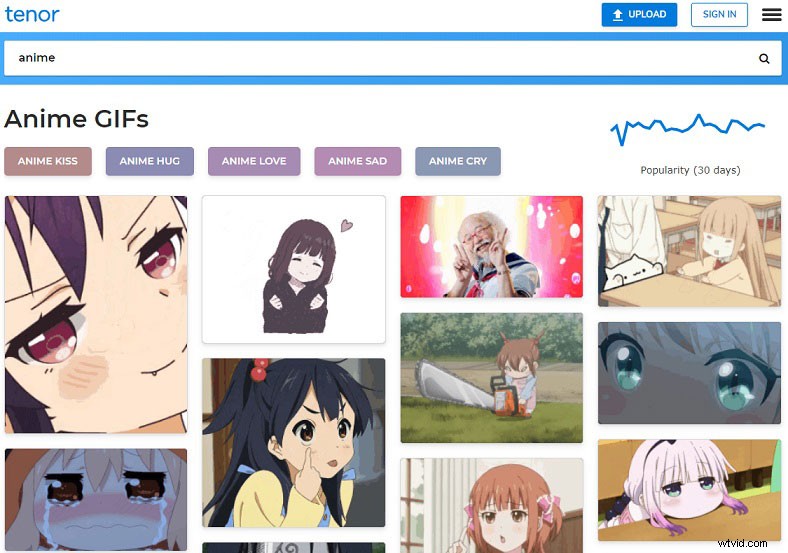
#3. Pinterest
Comme tout le monde le sait, Pinterest est un site Web de partage d'images et de vidéos où vous pouvez enregistrer des GIF animés ou des vidéos à partir des tableaux d'autres utilisateurs. Vous pouvez également partager des GIF animés que vous aimez sur les réseaux sociaux ou laisser un commentaire pour exprimer vos sentiments.
#4. Weheartit
Weheartit contient des milliers de GIF animés. Ici, vous enregistrez autant de GIF d'anime que vous le souhaitez, mais vous devez créer un compte Weheartit pour parcourir tous les GIF d'anime et les partager sur d'autres plateformes.
#5. Acegif.com
Acegif.com est l'un des meilleurs sites Web GIF pouvant être classés en Anime, Adieux, Vacances, Drôle, Emotions, Célébrités, etc. Sous l'onglet Anime, il y a 5 articles. Chaque article contient environ 100 GIF animés. J'espère que vous pourrez trouver des GIF animés adorables et mignons que vous voulez.
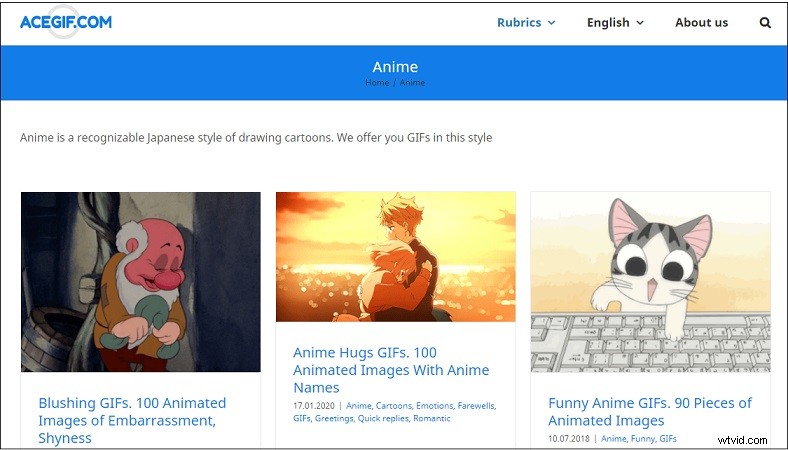
Astuce bonus :les 5 meilleurs sites de téléchargement d'anime
Dans cette partie, vous connaîtrez les 5 meilleurs sites de téléchargement d'anime. Tous sont gratuits et utilisables.
1.Chauthanh
Chauthanh propose des tonnes de meilleures séries animées gratuites ainsi que des drames. Avec l'interface intuitive, vous pouvez facilement trouver l'anime le plus populaire et l'anime en cours. Ce téléchargeur d'anime vous permet non seulement de télécharger des séries animées, mais vous permet également de télécharger des anime OST et des drames à partir d'Internet. Malheureusement, il s'agit simplement d'un site de téléchargement d'animes, vous ne pouvez pas regarder d'animes sur le site Web.
2. Animeland
Animeland contient 45 000 séries animées doublées en haute définition, y compris certaines séries animées célèbres comme One Piece, Naruto et Bleach. Il fournit l'option de téléchargement, de sorte que vous pouvez directement télécharger gratuitement des séries animées. Animeland vous permet également de regarder des anime en ligne.
3. Chia-anime
Ce site de téléchargement d'anime a d'abondantes ressources d'anime. Toutes les séries animées sont divisées en différents genres comme l'aventure, la comédie, le drame, la romance, les démons, l'armée, la musique, etc. Sauf que vous pouvez lire des mangas, regarder des drames et télécharger des OST d'anime.
Plus important encore, Chia-anime vous permet d'accélérer la vidéo lorsque vous regardez des séries animées.
4. KissAnime
Il existe d'innombrables séries animées sur KissAnime. Vous pouvez rechercher un anime par statut ou par genre. Après avoir trouvé l'anime que vous recherchez, vous pouvez télécharger tous les épisodes en même temps. De plus, vous pouvez également partager cet anime avec vos amis.
Ou vous pouvez choisir de regarder l'anime en ligne pendant le téléchargement.
5. 9anime.to
9anime.to est le site de streaming d'anime le plus populaire. Bien que vous ne puissiez pas télécharger directement les séries animées, de nombreux sites de téléchargement de vidéos prennent en charge le téléchargement d'animes à partir de 9anime.to. C'est un endroit idéal pour les fans d'anime qui vous permet de jouer à l'anime dans différentes qualités vidéo et à différentes vitesses vidéo.
Conclusion
C'est tout sur la façon de créer un GIF d'anime. J'espère que ce message vous sera utile. Si vous aimez ce post, n'oubliez pas de le partager avec vos amis.
Si vous avez des questions ou des suggestions à propos de MiniTool MovieMaker, veuillez nous contacter via [email protected] ou commenter ce message !
FAQ sur les GIF animés
Quel est le meilleur créateur de GIF ?- MiniTool MovieMaker
- Caméra GIPHY
- Ezgif
- Imgur
- GIFMaker.me
- Makeagif
- GIFS.com
- Lancez MiniTool MovieMaker après l'installation.
- Fermez la fenêtre pop-up pour accéder à l'interface principale.
- Importez les photos nécessaires et ajoutez-les à la chronologie.
- Cliquez sur Exporter et choisissez GIF comme format de sortie.
- Appuyez sur Exporter bouton pour exporter le GIF.
- Ouvrez le site Web Ezgif.
- Aller à Vidéo vers GIF> GIF en MP4 .
- Téléchargez le GIF que vous souhaitez convertir en vidéo.
- Après cela, cliquez sur Enregistrer pour télécharger le fichier converti à partir d'Internet.
- Exécutez MiniTool MovieMaker sur l'ordinateur.
- Accédez à l'interface principale en fermant la fenêtre contextuelle.
- Importez le fichier GIF et audio.
- Faites glisser et déposez le GIF sur la chronologie, puis ajoutez le fichier audio à la piste audio.
- Exportez le GIF au format MP4. N'oubliez pas que GIF n'a pas de son.
